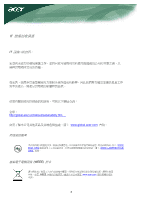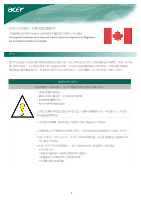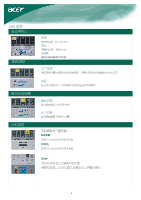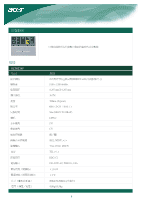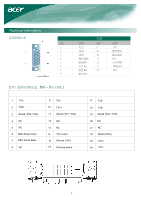Acer AL2623W User Manual - Page 6
啟動電源, OSD(螢幕顯示)之圖示
 |
View all Acer AL2623W manuals
Add to My Manuals
Save this manual to your list of manuals |
Page 6 highlights
(1) 電源線 (2) 音源線 LINE OUT LCD LINE IN"插座。 將DVI LCD DVI (3) DVI訊號線 PC上的DVI 將VGA LCD VGA (4) VGA訊號線 PC上的 VGA (5) 電源開關 警告:VGA/DVI電纜的15支針腳的D-Sub VGA LED 10 1 AUTO 自動調整 2 減號 加號 4 MENU OSD選單 電源 1452 3 在OSD OSD OSD 在OSD OSD OSD OSD選單。 1. 壓下MENU鍵來打開OSD選單。 2 MENU 3 4 EXIT OSD。

AUTO
(1)
電源線
(2)
音源線
將隨機器所附的電源線一端與機器連接,另一端插入有正確接地的電源插座。
請參照上一頁的“按鍵定義"說明來操作OSD選單。
1. 壓下MENU鍵來打開OSD選單。
2. 以 < 或 > 鍵來選定控制項目,再壓一下MENU鍵以進入該選項。
3. 以 < 或 > 鍵來調整控制項目至您所滿意的位置。
4. 當所有的調整都已完成,請選擇EXIT圖標以離開OSD。
電關開/關
指示燈為綠色:電源開啟
指示燈為橙色:睡眠狀態
1
2
在OSD啟動時,壓下此鍵進行選擇或調整。
壓下此鍵進入OSD。再壓一次則可離開。
在OSD啟動時,壓下此鍵進行選擇或調整。
在OSD啟動時,壓下此鍵以離開選單。
在OSD未啟動時,壓下此鍵會讓顯示器自動將位置、相位與時脈調
整至最佳狀態。
首先將顯示器的電源打開,然後啟動電腦。當見到顯示器上的LED燈變成綠色時表示已正常連接並可準備開始使
用。此時只需等待大約10秒鐘即可見到畫面,若是未見到綠色燈光或畫面時,請檢查連接狀況。
警告:
VGA/DVI電纜的15支針腳的D-Sub接頭是梯形的,在要插入電腦VGA插座時請確定方向是正確的,並且針腳無折
彎或損壞。
4
AUTO
MENU
啟動電源
(3)
(4)
連結音源線到個人電腦音效卡或光碟機上的"LINE OUT"插座,並連結音
源線的另一端到LCD顯示器的 "LINE IN"插座。
VGA訊號線
將VGA訊號線的一端接到LCD顯示器連接埠上,並將VGA訊號線的另一端到
PC上的
VGA
連接埠。須確定那二個接頭均是緊密連接的。
將DVI訊號線的一端接到LCD顯示器連接埠上,並將DVI訊號線的另一端到
PC上的
DVI
連接埠。須確定那二個接頭均是緊密連接的。
DVI訊號線
自動調整
減號
加號
OSD選單
電源
OSD(螢幕顯示)之圖示
()
5
電源開關
選擇打開或關閉電源
1
4
52
3